Thema updaten
Regelmatig brengen wij verbeteringen toe aan ons thema. Dit kan een kleine “bug fix” zijn, een aanpassing/verbetering van een bestaande functionaliteit of de lancering van een nieuwe functionaliteit. In dit document willen we je graag uitleggen hoe je het Affiliate Held thema kan updaten.
Stap 1: back-up
Voordat je aan de slag gaat met updaten van je WordPress website raden we je altijd aan om een goede back-up te maken. Dit geldt niet alleen voor het Affiliate Held thema, maar voor iedere vorm van updaten (WordPress updates, thema updates en plugin updates). Zo ben je altijd zeker dat je updates kan terugdraaien wanneer er iets mis zou gaan. Back-ups maken kan meestal via je hosting of via een speciale back-up plugin (als je deze hebt).
Stap 2: update controleren
Belangrijk: Heb je al een melding gekregen binnen je WordPress dashboard dat je het Affiliate Held thema kan updaten? Sla deze stap dan over en ga naar stap 3.
Als wij een nieuwe versie uitbrengen van het Affiliate Held thema zullen we je een e-mail sturen en/of een topic schrijven in onze affiliate marketing community.
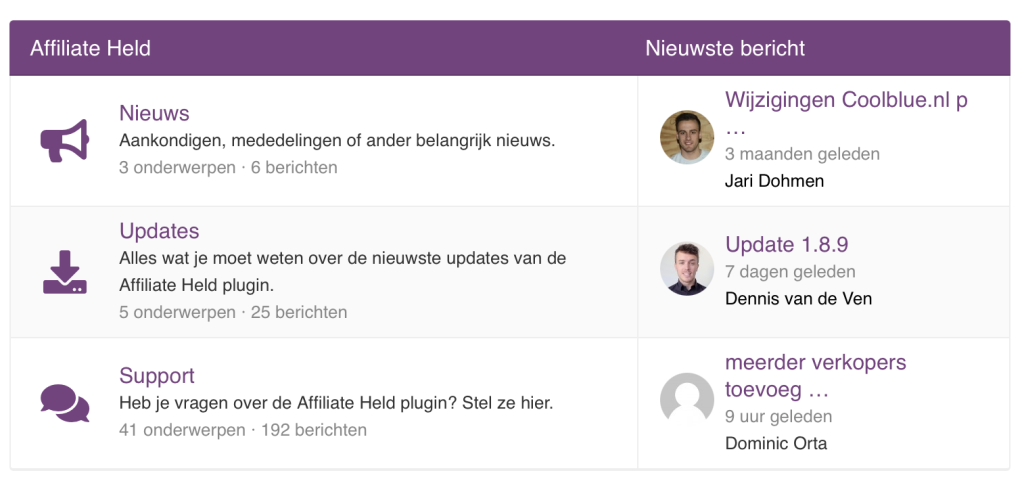
Als wij een nieuwe versie uitbrengen kan het voorkomen dat WordPress deze update nog niet direct herkent en toont in het update overzicht. Als je nog geen bericht hebt ontvangen in je WordPress dashboard kan je geforceerd updates controleren zodat je toch direct aan de slag kunt gaan met de nieuwste versie van het Thema. Je geeft, makkelijk gezegd, de opdracht aan WordPress om te zoeken naar een nieuwe update. Dit is hoe het werkt:
- Navigeer naar Affiliate Held – Thema > Dashboard
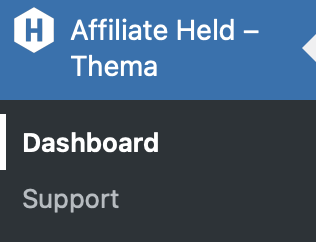
- Navigeer naar “Status” en klik op de blauwe knop: “Updates geforceerd controleren”. De update zal nu wel zichtbaar zijn in je update overzicht.
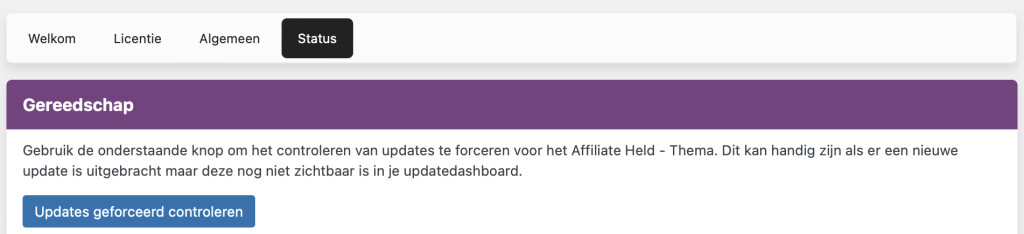
Stap 3: changelog bekijken
Voordat we het Affiliate Held Thema gaan updaten willen we je eerst laten zien hoe je de “changelog” (details) van het thema kan bekijken. De changelog is een officieel logboek waar we netjes bijhouden wat er vernieuwd is aan het thema. Het is handig om te weten wat er nieuw of veranderd is. Zo ben je direct op de hoogte van de laatste functies en verbeteringen.
- Navigeer binnen je WordPress dashboard naar Weergave > Thema’s

- Je komt nu op de overzichtspagina van al je geïnstalleerde thema’s. Klik nog niet op “Update nu”.
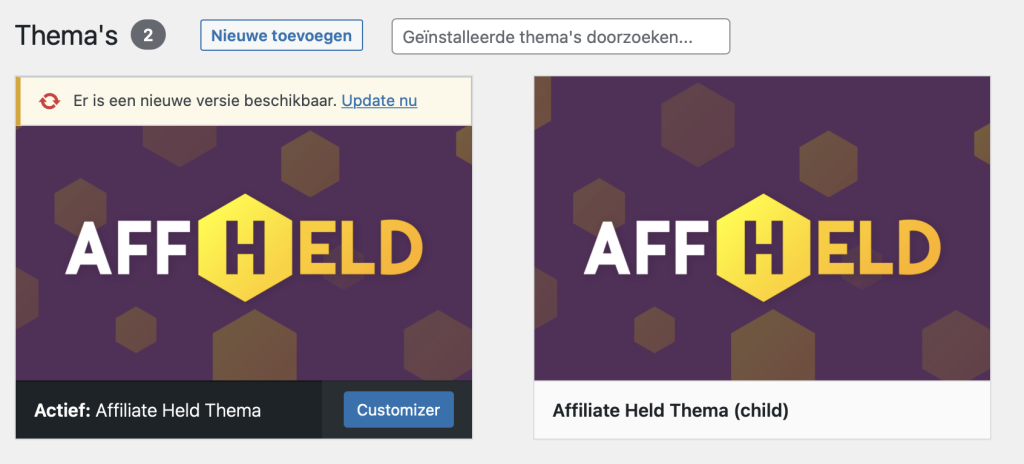
- Als je met de cursus over het Thema gaat wat je wilt updaten krijg je een hover met: “Themadetails”. Klik hierop.
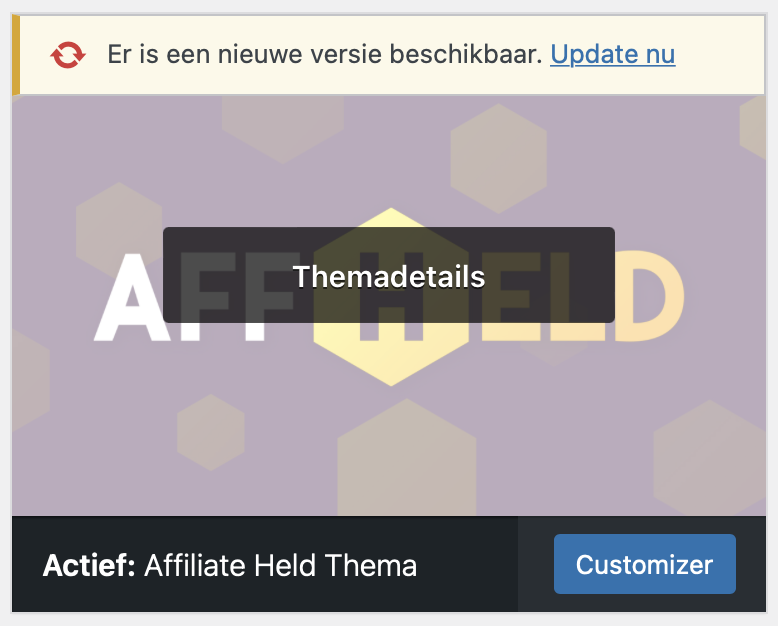
- Je komt nu op een overzichtspagina met alle themadetails.
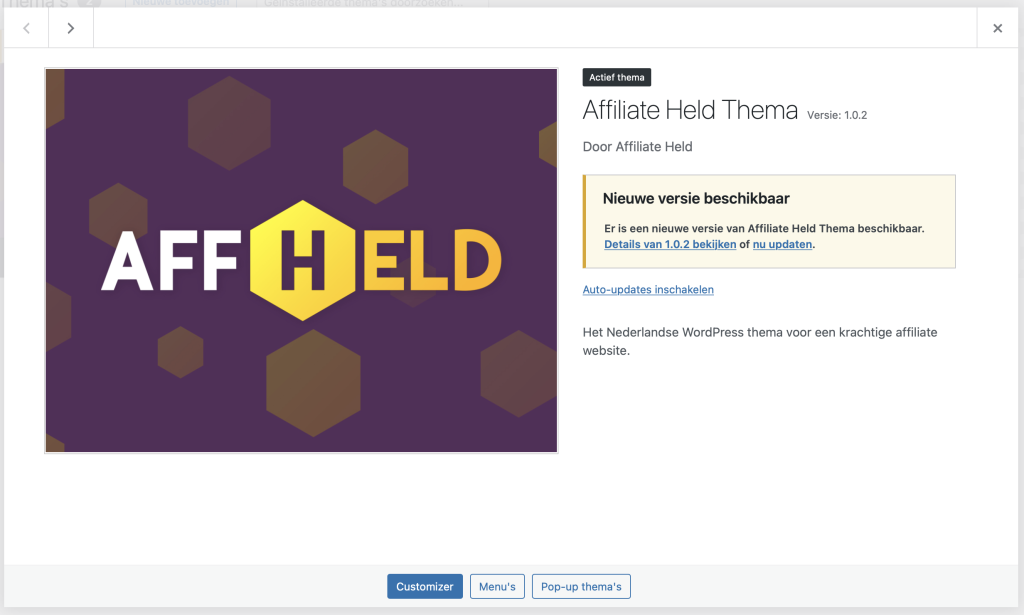
- Klik op: “Details van 1.0.2 (versienummer) bekijken.
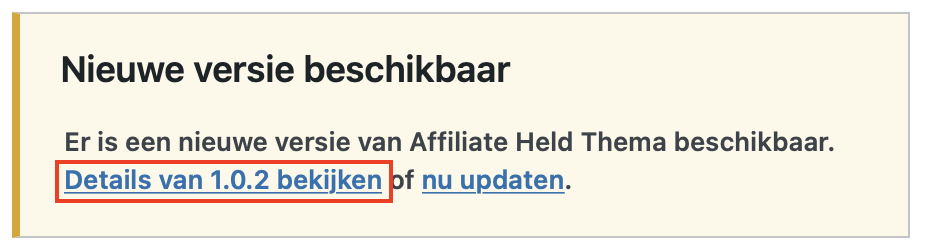
- Je krijgt nu een tekstuele weergave van alle nieuwe functies, bugfixes en aanpassingen. Lees het rustig eens door zodat je op de hoogte bent van de meest recente toevoegingen.
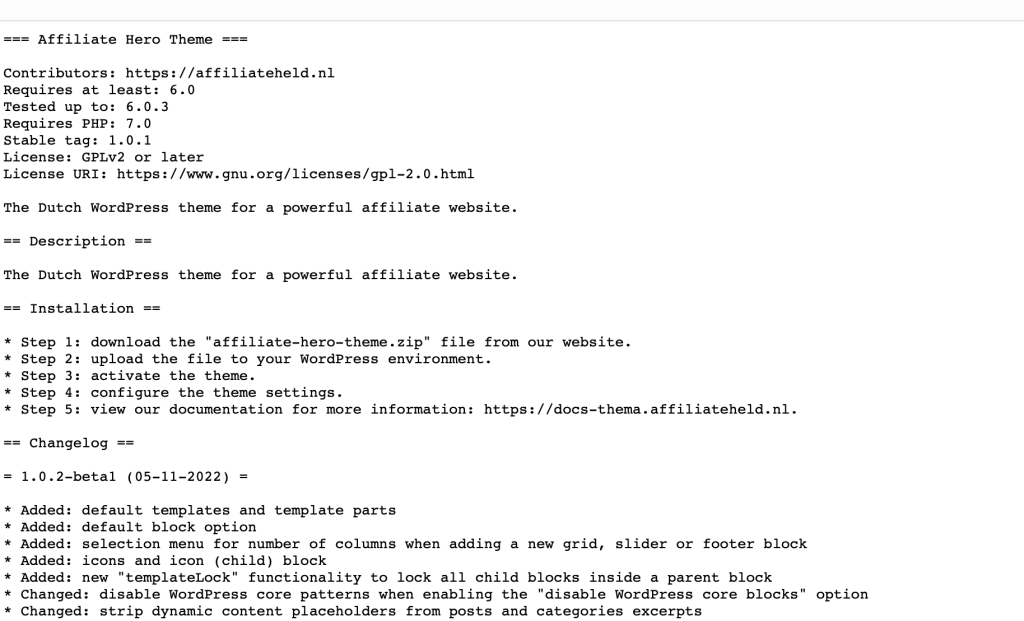
Stap 4: thema updaten
Om het Affiliate Held thema te updaten zijn er twee methodes die we beide gaan bespreken.
Methode #1: thema overzicht
- Nadat je in stap 3 de changelog hebt bekeken is het de snelste methode om via hetzelfde scherm het thema ook te updaten. Klik op: “nu updaten” en volg de stappen.
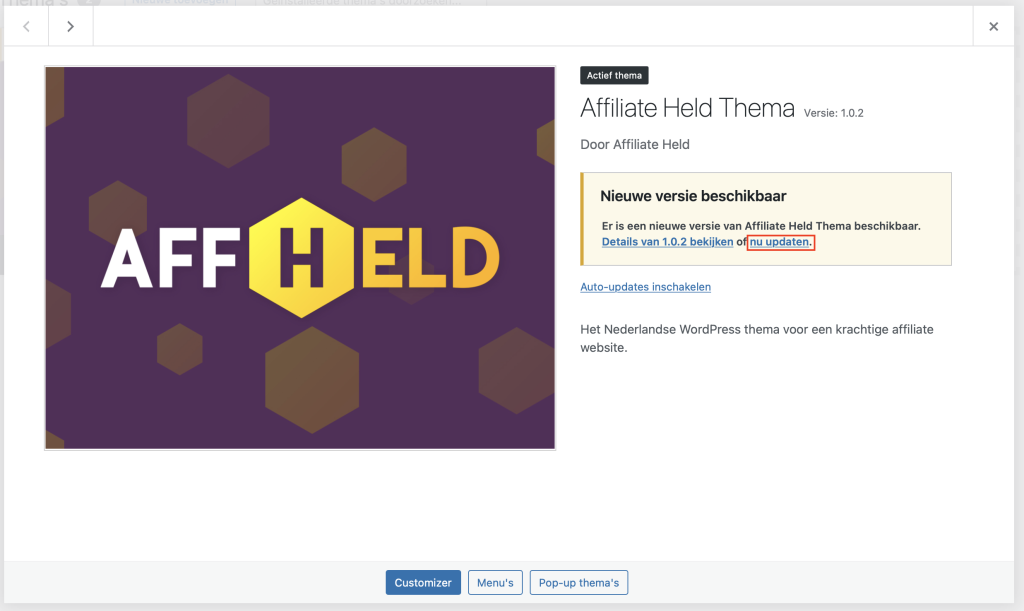
- Als het updaten gelukt is krijg je een succesmelding.
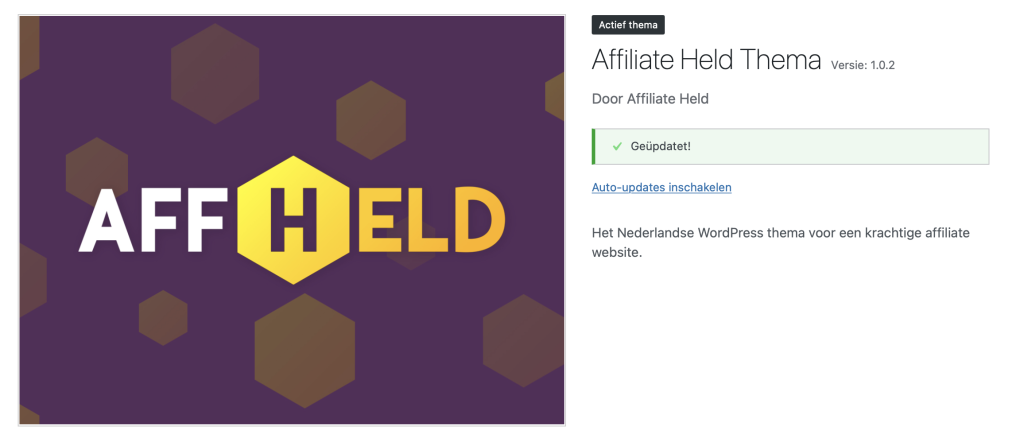
Methode #2: WordPress updates
- Navigeer binnen je WordPress dashboard naar: “Updates”
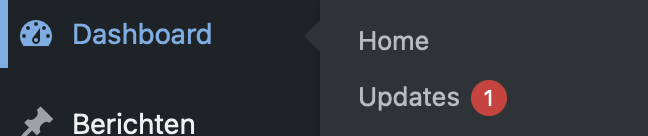
- Scroll naar Thema’s. Je kunt lezen van welke thema’s er nieuwe versies beschikbaar zijn. Selecteer het Affiliate Held Thema en klik op: “Thema’s updaten”
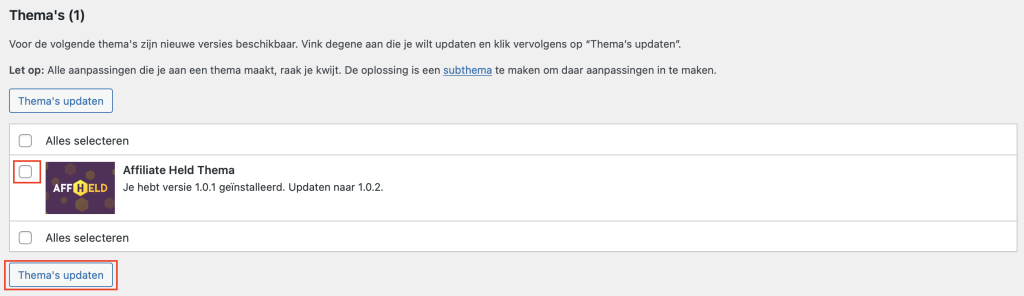
- Als het Affiliate Held thema succesvol is geüpdatet krijg je een succesmelding.
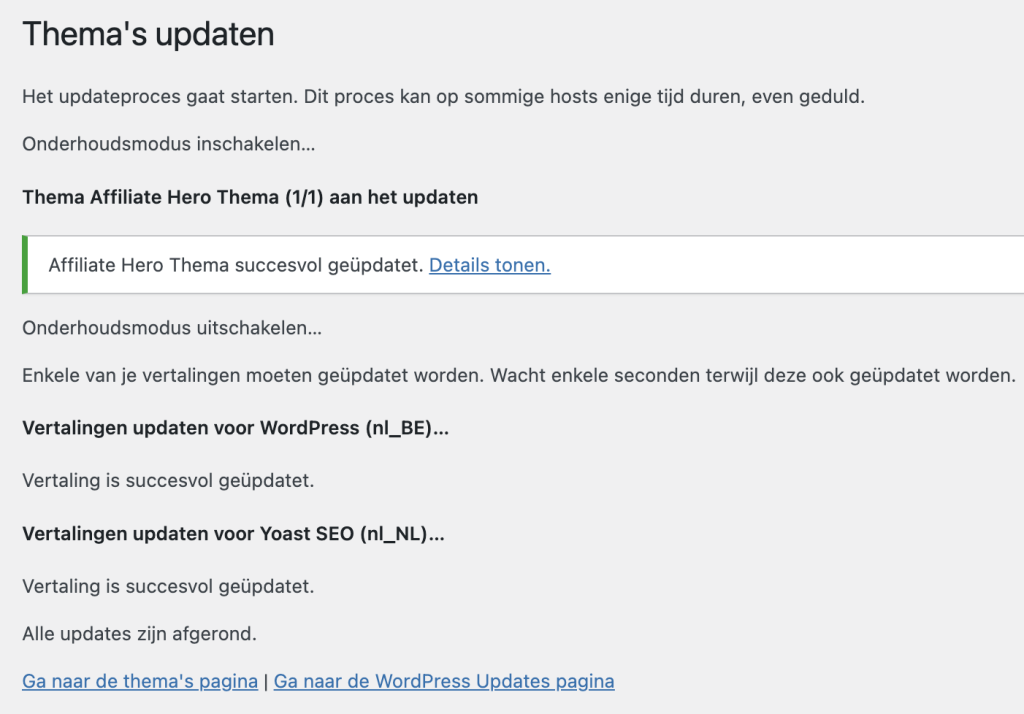
Vragen of hulp nodig?
Heb je na het lezen van dit document vragen gekregen, kom je er niet uit of wil je gewoon contact met ons? Vul dan ons contactformulier in of stel een vraag in onze community.
Dit bericht heeft nog geen reacties